
É possível configurar uma mensagem automática no WhatsApp para facilitar o contato com novos clientes e agilizar o atendimento pelo mensageiro. A versão Business possui o recurso de forma nativa, mas há um caminho para usá-lo na versão pessoal do Zap com a ajuda de aplicativos de terceiros.
Como colocar mensagem automática no WhatsApp
Veja as opções disponíveis para a versão empresarial do WhatsApp (método oficial) e para a versão comum do app.
Pelo WhatsApp Business
Apesar de ser direcionado para empresas e trabalhadores autônomos, qualquer pessoa pode usar o WhatsApp Business gratuitamente. A diferença é que você precisa converter o perfil para uma conta profissional e não pode aplicar algumas configurações de privacidade para contato de números desconhecidos.
–
Podcast Porta 101: a equipe do Canaltech discute quinzenalmente assuntos relevantes, curiosos, e muitas vezes polêmicos, relacionados ao mundo da tecnologia, internet e inovação. Não deixe de acompanhar.
–
O Business oferece duas opções de configuração ara chats: mensagem automática e mensagem rápida. O primeiro caso envia um texto automaticamente, sem que você precise digitar o assunto — quando o destinatário envia um termo específico ou inicia a conversa, o WhatsApp já dispara o conteúdo imediatamente.
O segundo permite que você configure uma lista de mensagens padronizadas e envie o texto rapidamente com um atalho no aplicativo. Você ainda precisa enviá-las manualmente, mas o processo poupa todo o tempo para digitar o texto.
Mensagens automáticas
Siga estes passos:
- Abra o WhatsApp Business;
- Selecione seu perfil;
- Toque em “Ferramentas comerciais”;
- Procure por “Mensagem de saudação” ou “Mensagem de ausência”;
- Digite o texto e salve.
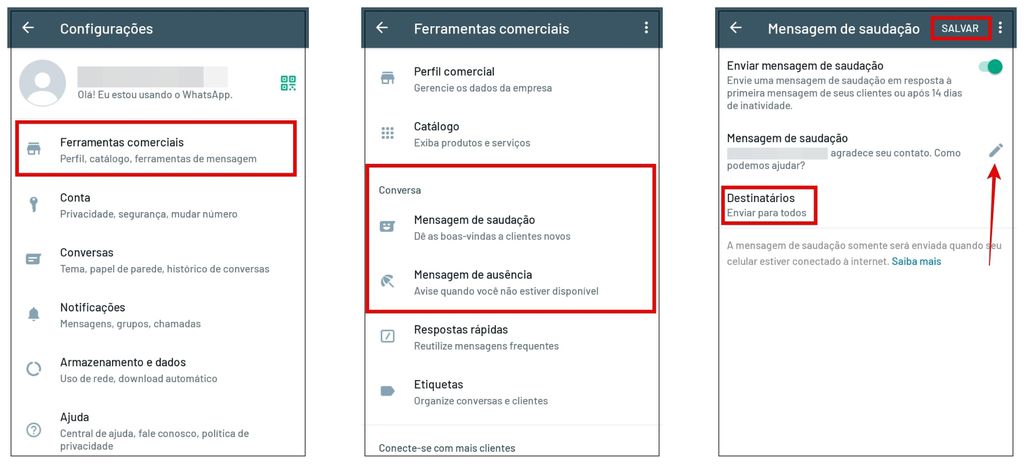
A mensagem de ausência é usada para informar consumidores quando houver um contato fora do horário de funcionamento da empresa.
Mensagens rápidas
Veja o passo a passo:
- Abra o WhatsApp Business;
- Acesse as configurações;
- Toque em “Ferramentas comerciais”;
- Selecione “Mensagens rápidas”;
- Digite o texto da mensagem;
- Pressione “/” numa conversa para abrir a lista de modelos salvos.
Pelo WhatsApp comum
Usuários do Android conseguem colocar mensagens automáticas no seu WhatsApp pessoal através de outros aplicativos como o AutoResponder e o Auto Reply for Whats. Para iPhone, no entanto, o processo fica inviabilizado já que o jailbreak caiu em desuso por motivos de segurança.
As duas opções permitem configurar a resposta automática quando o destinatário envia algum comando específico e as versões pagas até possuem integração com o ChatGPT para gerar textos. No entanto, os aplicativos exigem que você libere o acesso a todas as notificações, então deve ser usado com cuidado por pessoas que querem garantir maior privacidade.
Pelo AutoResponder
Siga estes passos:
- Baixe o AutoResponder (Android);
- Abra o app e conceda a permissão às notificações;
- Escolha qual mensagem vai ativar a resposta automática;
- Configure o texto e salve a opção;
- Toque no botão central da parte superior da tela para ativar o app.
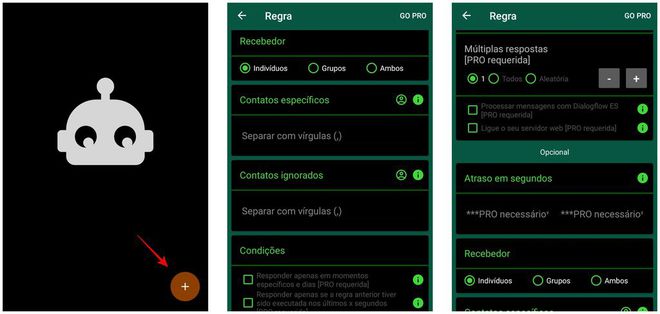
Pelo Auto Reply For Whats
Siga estes passos:
- Baixe o Auto Reply For Whats (Android);
- Abra o app e conceda o acesso às notificações;
- Toque no ícone de “+”;
- Selecione “Oficial WA”;
- Escolha os contatos para os quais deseja enviar a mensagem;
- Crie o texto;
- Salve as opções.
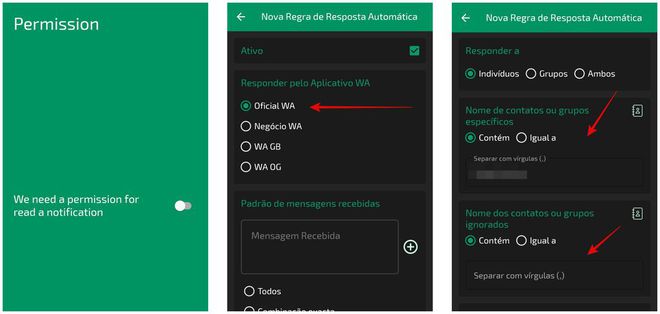
Além dos retornos automáticos, também é possível programar mensagens no WhatsApp.
Trending no Canaltech:
- O que está acontecendo com a Xiaomi?
- Magalu Cloud chega com DNA brasileiro e planos de democratizar a nuvem
- A Fantástica Fábrica de Chocolate | Como está o elenco hoje em dia?
- 23andMe confirma vazamento de dados e DNA de 6 milhões de pessoas
- Tomate perdido por astronauta da NASA é encontrado após 8 meses
- Android desenvolve “Espaço Privado” para esconder apps
Fonte: Canaltech
